Fon müziği, TikTok videonuzun oldukça önemli bir parçasıdır. TikTok uygulaması içinde video kaydedip yaptığınızda, ses eklemeyi ve düzenlemeyi bilmelisiniz. TikTok, kullanmanız için birçok şarkı toplar. Ayrıca, videonuzda sesin nasıl göründüğünü özelleştirmek için birçok düzenleme seçeneği ve ses efekti sunar.
Bu gönderi, TikTok kullanarak yeni bir video oluştururken nasıl müzik ekleyeceğiniz ve düzenleyeceğiniz konusunda size ayrıntılı bir kılavuz verecektir. Birçok kullanıcının TikTok gecikmeli efektini aradığını göz önünde bulundurarak, burada bunun için basit bir yol da paylaşıyoruz. TikTok ile müziği geciktirme.
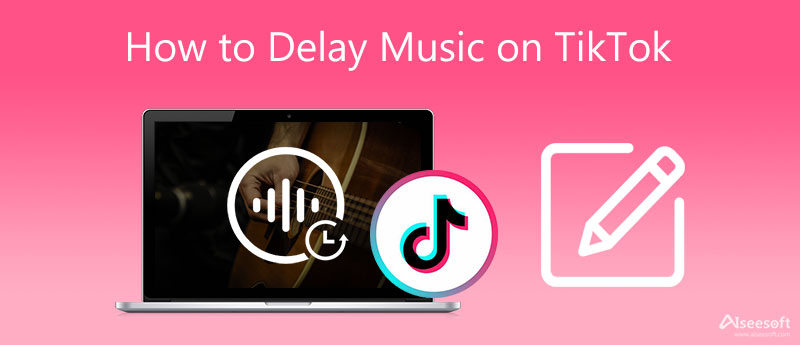
İlk olarak, TikTok için videonuza şarkı eklemeniz için size rehberlik edeceğiz. Ayrıca, TikTok aracılığıyla sesleri nasıl düzenleyeceğinizi ve sese nasıl efekt uygulayacağınızı göstereceğiz.
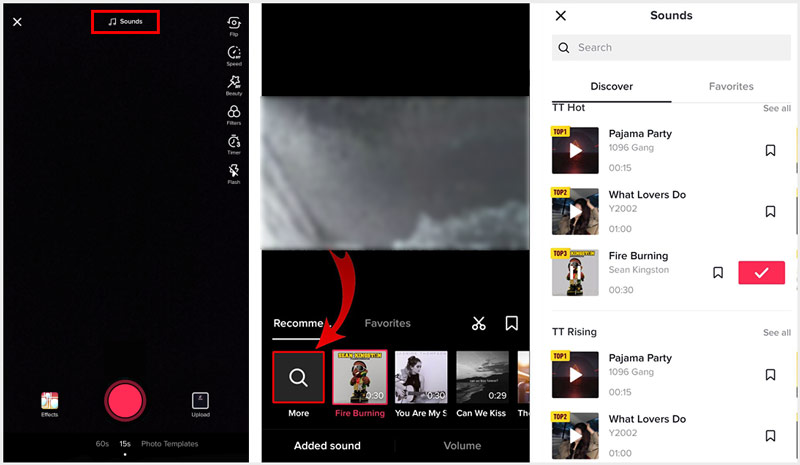
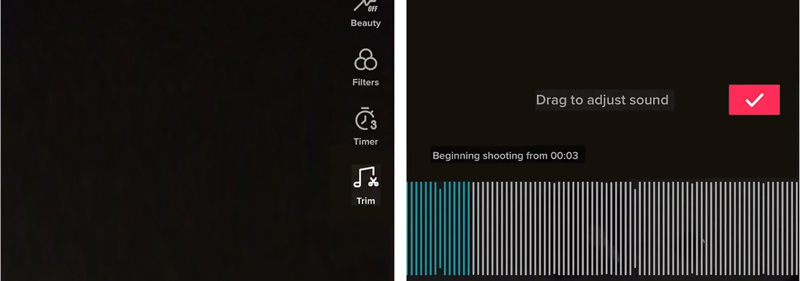
Bazı amaçlar için, TikTok için bir videoda müziğin daha sonra başlamasını tercih edersiniz. Yani TikTok geciktirme etkisi var mı diye merak edebilirsiniz. Ancak TikTok uygulaması şimdilik müziği geciktirecek bir özellik sunmuyor. Bunu yapmak için profesyonel bir video düzenleyiciye güvenmeniz gerekir. Burada içtenlikle kullanımı kolay bir TikTok video düzenleyici öneriyoruz, Video Dönüştürücü Ultimate senin için.

Dosya İndir
Aiseesoft Video Converter Ultimate
%100 Güvenli. Reklamsız.
%100 Güvenli. Reklamsız.

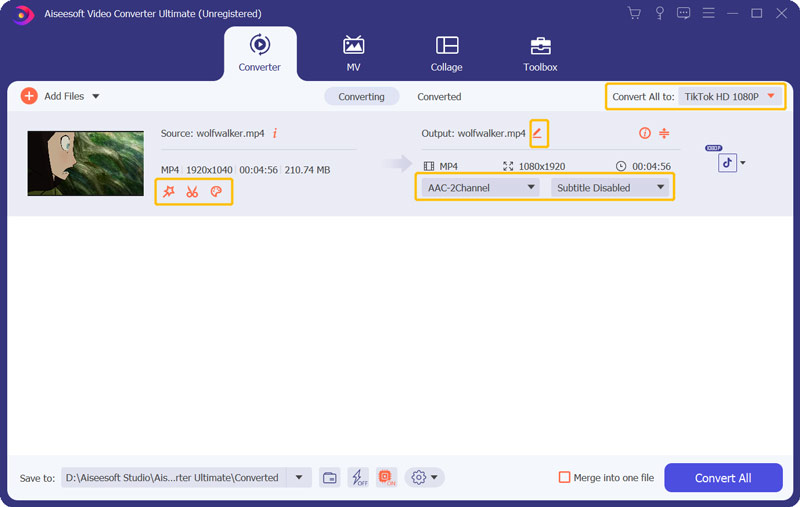
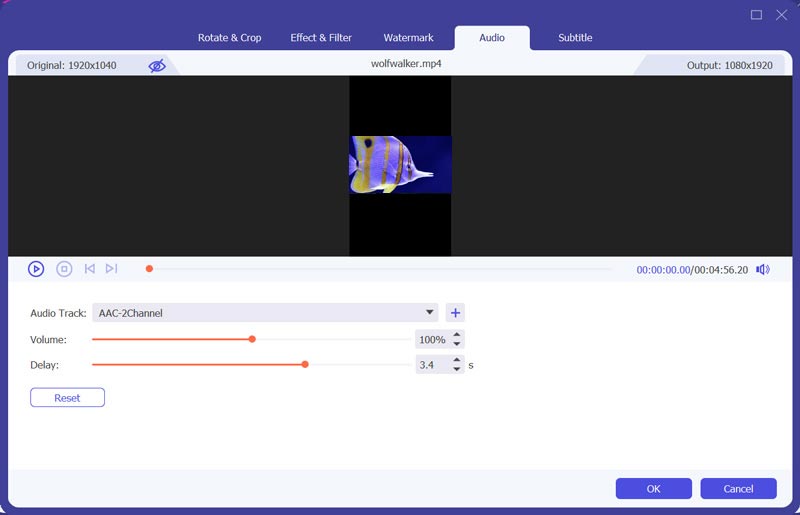
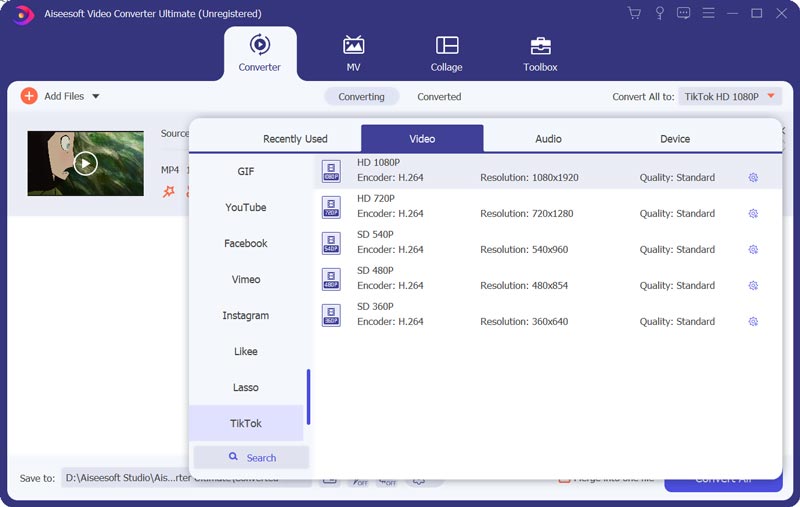
1. TikTok videomu ne kadar uzun yapabilirim?
TikTok, kullanıcıları video içeriği oluşturmaya teşvik etmek için uzunluk sınırını yükseltti. Bir zamanlar TikTok videosunun maksimum uzunluğu 1 dakikaydı. Ancak artık 3 dakikaya kadar uzunlukta bir video çekebilirsiniz. Ve yapabilirsin TikTok için video uzunluğunu ayarlayın çok.
2. Kaydedilmiş TikTok videomun orijinal sesini nasıl kapatabilirim?
Yakaladığınız TikTok videonuza yeni arka plan müziği ekledikten sonra, ekranınızın sağ tarafındaki Ses Düzeyi'ne dokunabilir ve ardından Orijinal sesin ses düzeyi çubuğunu 0'a sürükleyebilirsiniz.
3. TikTok'ta Favorilere nasıl şarkı eklenir?
Sesler'e girip daha sonra kullanabileceğiniz bazı şarkılar bulduğunuzda, bu şarkıları Favoriler kategorinize eklemeyi seçebilirsiniz. Eklemek için her şarkının Favori simgesine dokunmanız yeterlidir.
Sonuç
Ister TikTok için gecikme müziği ama nasıl olduğunu bilmiyor musun? Gerçek şu ki, TikTok uygulamasında bir videoda daha sonra doğrudan bir ses parçası başlatamazsınız. Dolayısıyla bu gönderi, videonuzun arka plan müziğini düzenlemenin ve müziğini TikTok için kolaylıkla geciktirmenin başka bir yolunu paylaşıyor.

Video Converter Ultimate, videoları ve müziği 1000 formatta ve daha fazlasında dönüştürmek, geliştirmek ve düzenlemek için mükemmel bir video dönüştürücü, düzenleyici ve geliştiricidir.
%100 Güvenli. Reklamsız.
%100 Güvenli. Reklamsız.